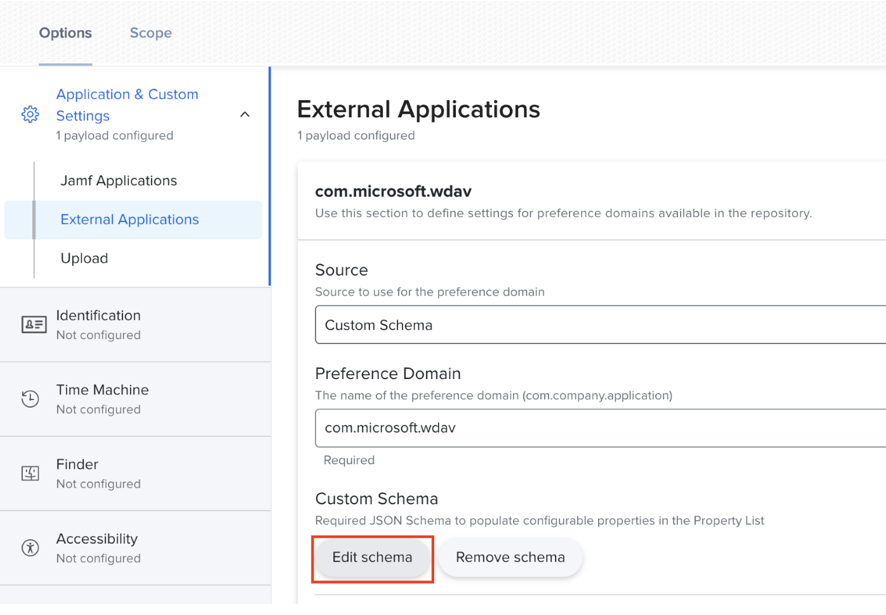Bereitstellen und Verwalten der Gerätesteuerung mithilfe von JAMF
Gilt für:
- Microsoft Defender für Endpunkt Plan 1
- Microsoft Defender für Endpunkt Plan 2
- Microsoft Defender XDR
- Microsoft Defender für Unternehmen
Möchten Sie Microsoft Defender für Endpunkt ausprobieren? Registrieren Sie sich für eine kostenlose Testversion.
mit Microsoft Defender for Endpoint Feature "Gerätesteuerung" können Sie den Lese-, Schreib- oder Ausführungszugriff auf Wechselmedien überwachen, zulassen oder verhindern sowie iOS- und Tragbare Geräte sowie Bluetooth-Medien mit oder ohne Ausschlüsse verwalten.
Lizenzierungsanforderungen
Bevor Sie mit Wechselmedien Access Control beginnen, müssen Sie Ihr Microsoft 365-Abonnement bestätigen. Für den Zugriff auf und die Verwendung von Wechselmedien Access Control benötigen Sie Microsoft 365 E3.
Wichtig
Dieser Artikel enthält Informationen zu Drittanbietertools. Dies wird bereitgestellt, um Integrationsszenarien abzuschließen. Microsoft bietet jedoch keine Unterstützung bei der Problembehandlung für Drittanbietertools.
Wenden Sie sich an den Drittanbieter, um Support zu erhalten.
Bereitstellen einer Richtlinie mithilfe von JAMF
Schritt 1: Create Richtlinien-JSON
Jetzt verfügen Sie über "Gruppen" und "Regeln" und "Einstellungen", kombinieren Sie "Einstellungen" und "Gruppen" und Regeln in einem JSON-Code. Hier ist die Demodatei: https://github.com/microsoft/mdatp-devicecontrol/blob/main/macOS/policy/samples/deny_removable_media_except_kingston.json. Überprüfen Sie Ihre Richtlinie mit dem JSON-Schema, damit das Richtlinienformat korrekt ist: https://github.com/microsoft/mdatp-devicecontrol/blob/main/macOS/policy/device_control_policy_schema.json.
Informationen zu Einstellungen, Regeln und Gruppen finden Sie unter Gerätesteuerung für macOS .
Schritt 2: Aktualisieren MDE Einstellungsschemas
Das schema MDE Einstellungen wurde aktualisiert, um den neuen deviceControl/policy Schlüssel einzuschließen. Das vorhandene MDE Einstellungen-Konfigurationsprofil sollte aktualisiert werden, um den Inhalt der neuen Schemadatei zu verwenden.
Schritt 3: Hinzufügen einer Gerätesteuerungsrichtlinie zu MDE Einstellungen
Eine neue "Device Control"-Eigenschaft ist jetzt verfügbar, um der Benutzeroberfläche hinzuzufügen.
- Wählen Sie die oberste Schaltfläche Eigenschaften hinzufügen/entfernen aus, wählen Sie dann Gerätesteuerung aus, und klicken Sie auf Übernehmen.
Scrollen Sie als Nächstes nach unten, bis die Eigenschaft Gerätesteuerung (dies ist der unterste Eintrag) angezeigt wird, und wählen Sie Eigenschaften direkt darunter hinzufügen/entfernen aus.
Wählen Sie Gerätesteuerungsrichtlinie aus, und klicken Sie dann auf Übernehmen.
- Kopieren Sie abschließend den JSON-Code für die Gerätesteuerungsrichtlinie, fügen Sie ihn in das Textfeld ein, und speichern Sie ihre Änderungen im Konfigurationsprofil.
Siehe auch
- Gerätesteuerung für macOS
- Bereitstellen und Verwalten der Gerätesteuerung mithilfe von Intune
- Häufig gestellte Fragen (FAQ) zur macOS-Gerätesteuerung
Tipp
Möchten Sie mehr erfahren? Engage mit der Microsoft-Sicherheitscommunity in unserer Tech Community: Microsoft Defender for Endpoint Tech Community.